لشرح عبارهـ
عن عمل صورهـ للمشكلة في منتديات الاعضاء وتحميل الصور
بدون الرجوع الى المواقع الاخرى للتحميل
يمكنكم تحميل الصور على سيرفر الموقع
وبكذا تضمن بان الصورهـ ستعمل معك
في البداية طريقة تصوير الشاشة او بمعنى اصحى تصوير المشكلة التي تعاني منهـا
تكبير الصورة تم تعديل ابعاد هذه الصورة. انقر هنا لمعاينتها بأبعادها الأصلية.
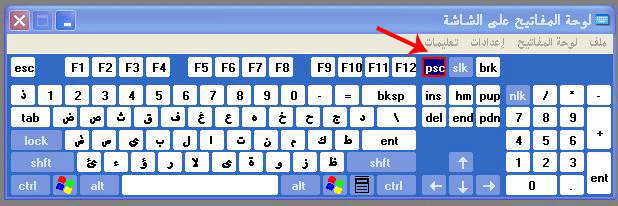
تكبير الصورة تم تعديل ابعاد هذه الصورة. انقر هنا لمعاينتها بأبعادها الأصلية.
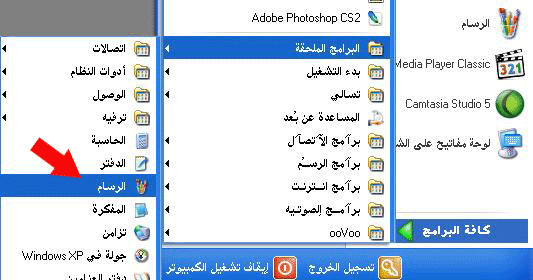
بعد ان يفتح الرسام معك
اضغط من الكيبورد
ctrl+v
بمعنى لصق الصورهـ التي صورتهـا
تكبير الصورة تم تعديل ابعاد هذه الصورة. انقر هنا لمعاينتها بأبعادها الأصلية.
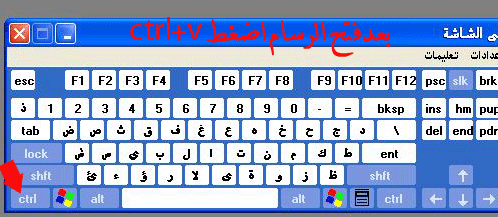
ستظهر معك الصورهـ في الرسام بهذا الشكل
يمكنك قص جزء من الصورهـ وذالك من خلال المربع الذي جنب النجمة كما هو موضح في الصورهـ
تكبير الصورة تم تعديل ابعاد هذه الصورة. انقر هنا لمعاينتها بأبعادها الأصلية.
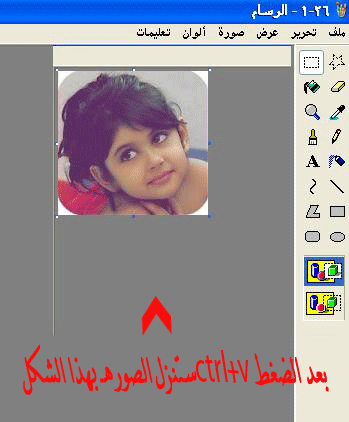
هنا حفظ الصورهـ
لابد ان تختار كما هو مشار الية
لسبب سرعه فتح الصورهـ
اذا اخترت صيغه اخرى ربما الصورهـ لن تظهر عند بعض الاعضاء
تكبير الصورة تم تعديل ابعاد هذه الصورة. انقر هنا لمعاينتها بأبعادها الأصلية.
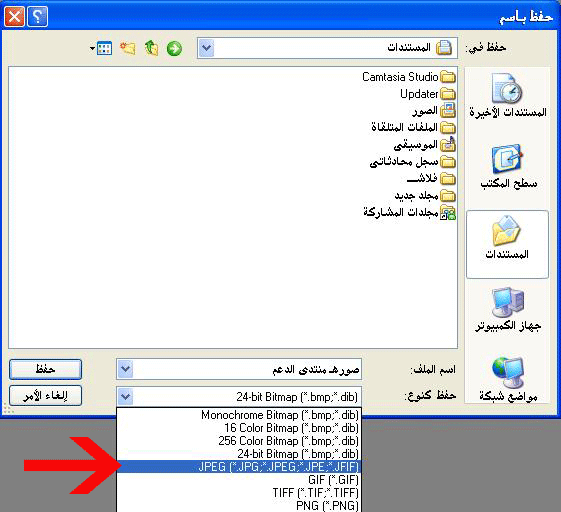
بعد حفظ الصورهـ
نتوجة الى المنتدى
طبعآ جميعنآ نستخدم نافذهـ الارسال المطورهـ التي بها جميع الميزات
ومن لم يستخدم نافذهـ المطورهـ
فهنـا الشرح
نافذة الإرسال الجديدة- شرح استعمال نافذة الإرسال الجديدة
- شرح مدقق لعمل كل أزرار نافذة الإرسال الجديدة
الان سنجد ايقونة حفظ صورهـ اضغط عليهـا
تكبير الصورة تم تعديل ابعاد هذه الصورة. انقر هنا لمعاينتها بأبعادها الأصلية.
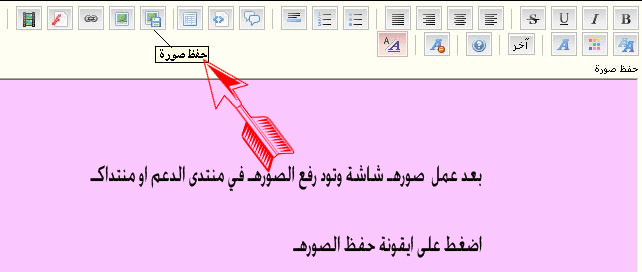
اضغط استعراض للبحث عن الصورهـ
تكبير الصورة تم تعديل ابعاد هذه الصورة. انقر هنا لمعاينتها بأبعادها الأصلية.
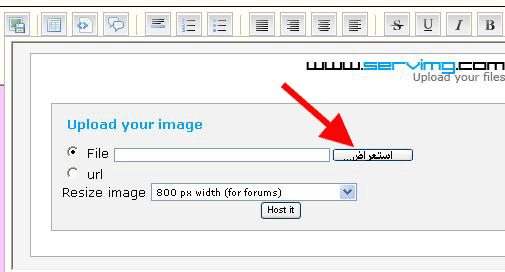
اختر الصورهـ المطلوبة واضغط فتح
تكبير الصورة تم تعديل ابعاد هذه الصورة. انقر هنا لمعاينتها بأبعادها الأصلية.
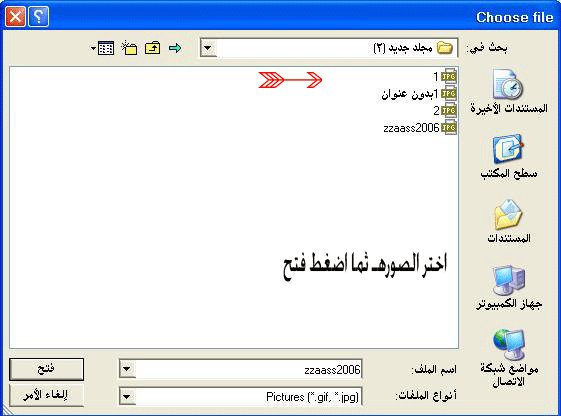
اضغط كماهو مشار الية
تكبير الصورة تم تعديل ابعاد هذه الصورة. انقر هنا لمعاينتها بأبعادها الأصلية.
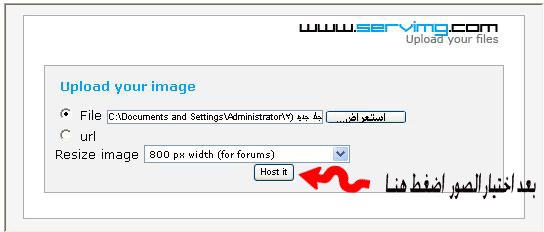
الان ظهرت لنا جميع الروابط
لديك خيارين فقط
اذا اخترت رقم اثنين
2- فقط انسخ الرابط وضعه مباشرهـ في المنتدى بدون الرجوع الى اي شي
اذا اختر رقم ثلاثة
3- انسخ الرابط وتوجة الى ايقونة صورهـ وضع فيها الرابط
تكبير الصورة تم تعديل ابعاد هذه الصورة. انقر هنا لمعاينتها بأبعادها الأصلية.
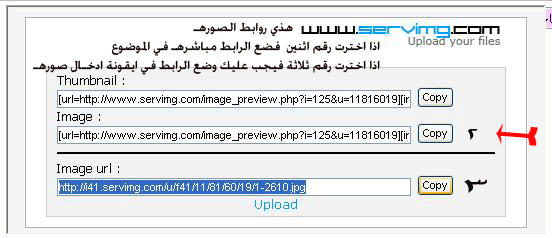
تكبير الصورة تم تعديل ابعاد هذه الصورة. انقر هنا لمعاينتها بأبعادها الأصلية.
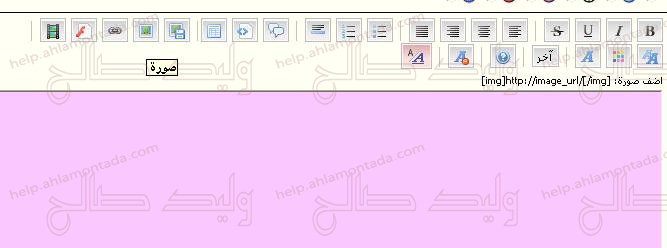
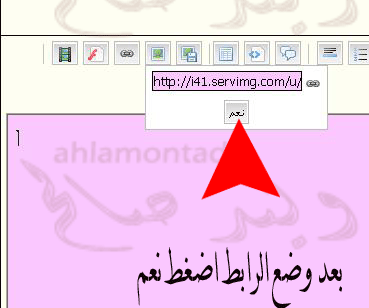

و إذا لم يعجبك هذه الطريقة فهنااخواني الكرام
في هذا الموضوع سوف اشرح طريقة عمل اداة
Snipping Tool


من خلال هذه الاداة يمكننا اخذ لقطات وتصوير الشاشة باحتراف
لعمل الشورحات واستخدامها في تطبيقات اخرى .. كرفعها على المنتديات او المشاركة بها
:: نبدأ بسم الله ::
من قائمة Start .. وفي مربع البحث اكتب " Snipping Tool "
تكبير الصورة تم تعديل ابعاد هذه الصورة. انقر هنا لمعاينتها بأبعادها الأصلية.
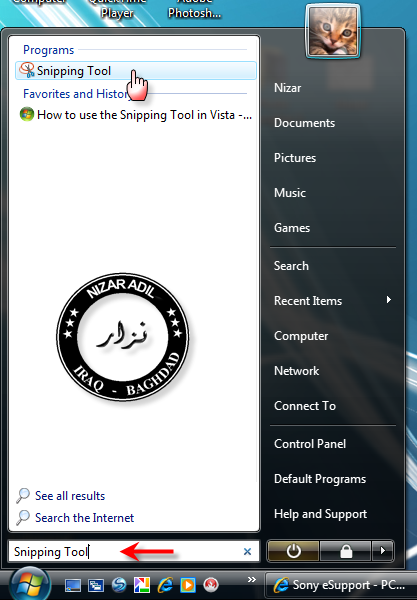
بعد الاختيار ها هي الاداة على سطح المكتب
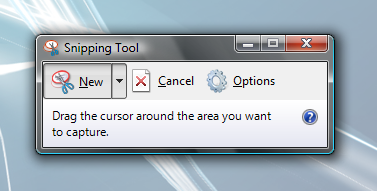
وتلاحظ بامكانك تحريك الاداة على في اي اتجاه .. كي لا تعيقك اثناء تصوير الشاشة
تحتوي الاداة على الكثير من المميزات والخيارت
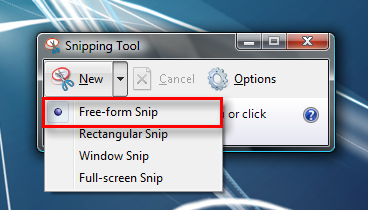
الخيار الاول " free-sorm snip "
ومن هذا الخيار تستطيع التقاط اي جزء من الشاشة وذالك برسم المسار المراد التقاطهُ
والعملية سهلة جداً ..
..
عند اختياره سوف يتحول شكل مؤشر الفارة الى هذا الشكل ( ) .. وعندها ترسم المسار الذي تريد
) .. وعندها ترسم المسار الذي تريد
وهذه هي النتيجة
تكبير الصورة تم تعديل ابعاد هذه الصورة. انقر هنا لمعاينتها بأبعادها الأصلية.
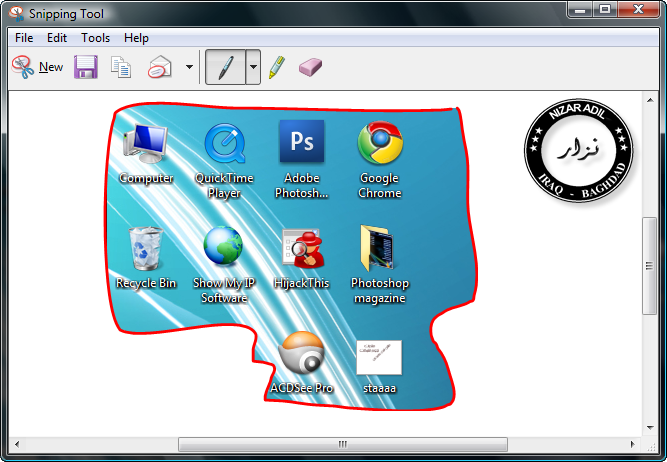
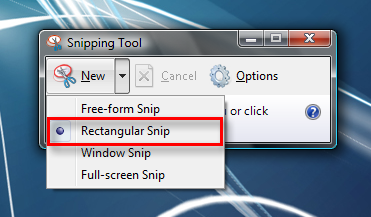
الخيار الثاني " Rectangular Snip "
يمكنك هذا الخيار من التقاط الشاشة باشكال محددة .. كأن تكون - مربع او مستطيل -
وفي الحقيقة انا افضل الخيار الاول عليه
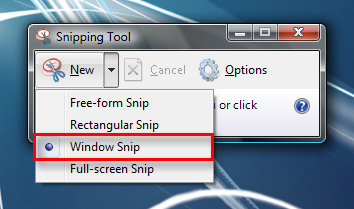
الخيار الثالث " Window snip "
يُستخدم هذا الخيار لالتقاط الصورة لـ النوافذ النشطة في سطح المكتب
ومن الملاحظ في القوائم والاعدادات الافتراضية .. هو ضهور إطار باللون الاحمر حول الصور
(يمكن تغيره الى اي لون اخر ، او ازالة هذه الخاصية نهائياً )
تكبير الصورة تم تعديل ابعاد هذه الصورة. انقر هنا لمعاينتها بأبعادها الأصلية.
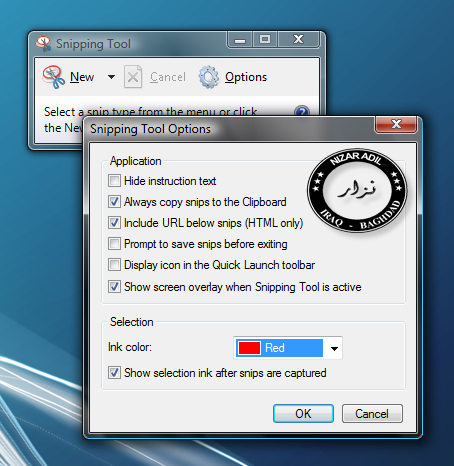
وهذه بعض الادواة في واجهة اداة " Snipping Tool "
تكبير الصورة تم تعديل ابعاد هذه الصورة. انقر هنا لمعاينتها بأبعادها الأصلية.

مع انها اداة صغيرة إلا انها لا تخلوا من الكثير من المميزات
اكتشفها بنفسك ك طريقة أخرى أضعف في يديك
عن عمل صورهـ للمشكلة في منتديات الاعضاء وتحميل الصور
بدون الرجوع الى المواقع الاخرى للتحميل
يمكنكم تحميل الصور على سيرفر الموقع
وبكذا تضمن بان الصورهـ ستعمل معك
في البداية طريقة تصوير الشاشة او بمعنى اصحى تصوير المشكلة التي تعاني منهـا
تكبير الصورة تم تعديل ابعاد هذه الصورة. انقر هنا لمعاينتها بأبعادها الأصلية.
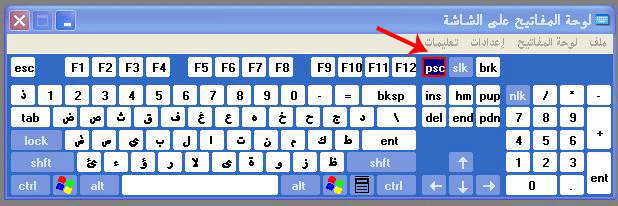
تكبير الصورة تم تعديل ابعاد هذه الصورة. انقر هنا لمعاينتها بأبعادها الأصلية.
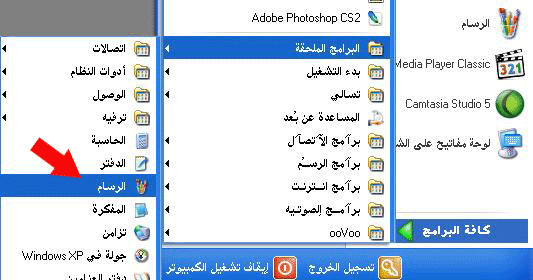
بعد ان يفتح الرسام معك
اضغط من الكيبورد
ctrl+v
بمعنى لصق الصورهـ التي صورتهـا
تكبير الصورة تم تعديل ابعاد هذه الصورة. انقر هنا لمعاينتها بأبعادها الأصلية.
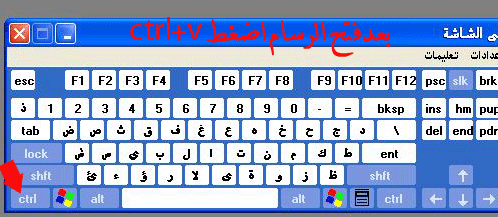
ستظهر معك الصورهـ في الرسام بهذا الشكل
يمكنك قص جزء من الصورهـ وذالك من خلال المربع الذي جنب النجمة كما هو موضح في الصورهـ
تكبير الصورة تم تعديل ابعاد هذه الصورة. انقر هنا لمعاينتها بأبعادها الأصلية.
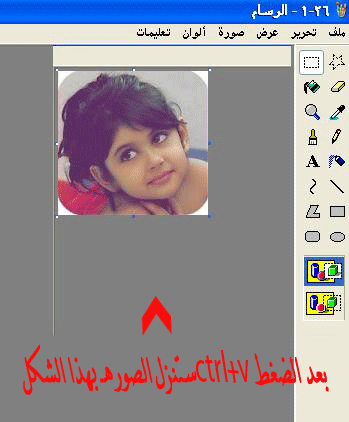
هنا حفظ الصورهـ
لابد ان تختار كما هو مشار الية
لسبب سرعه فتح الصورهـ
اذا اخترت صيغه اخرى ربما الصورهـ لن تظهر عند بعض الاعضاء
تكبير الصورة تم تعديل ابعاد هذه الصورة. انقر هنا لمعاينتها بأبعادها الأصلية.
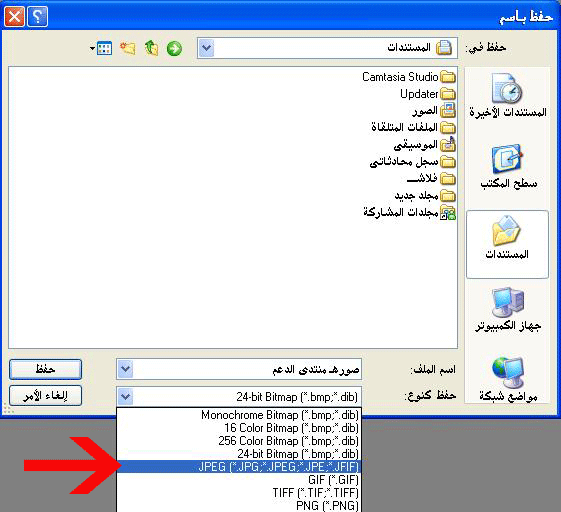
بعد حفظ الصورهـ
نتوجة الى المنتدى
طبعآ جميعنآ نستخدم نافذهـ الارسال المطورهـ التي بها جميع الميزات
ومن لم يستخدم نافذهـ المطورهـ
فهنـا الشرح
نافذة الإرسال الجديدة- شرح استعمال نافذة الإرسال الجديدة
- شرح مدقق لعمل كل أزرار نافذة الإرسال الجديدة
الان سنجد ايقونة حفظ صورهـ اضغط عليهـا
تكبير الصورة تم تعديل ابعاد هذه الصورة. انقر هنا لمعاينتها بأبعادها الأصلية.
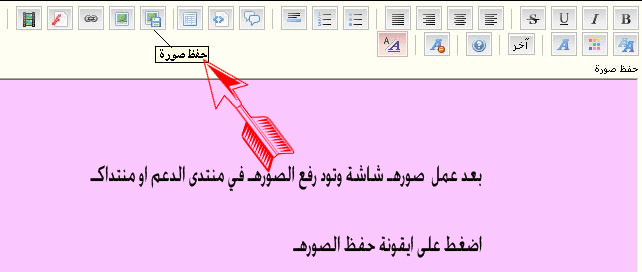
اضغط استعراض للبحث عن الصورهـ
تكبير الصورة تم تعديل ابعاد هذه الصورة. انقر هنا لمعاينتها بأبعادها الأصلية.
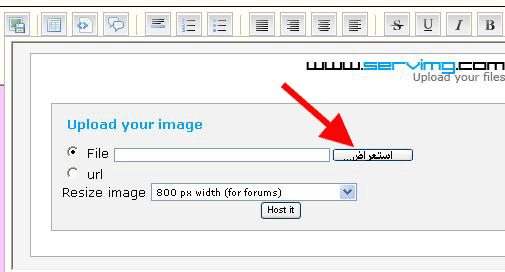
اختر الصورهـ المطلوبة واضغط فتح
تكبير الصورة تم تعديل ابعاد هذه الصورة. انقر هنا لمعاينتها بأبعادها الأصلية.
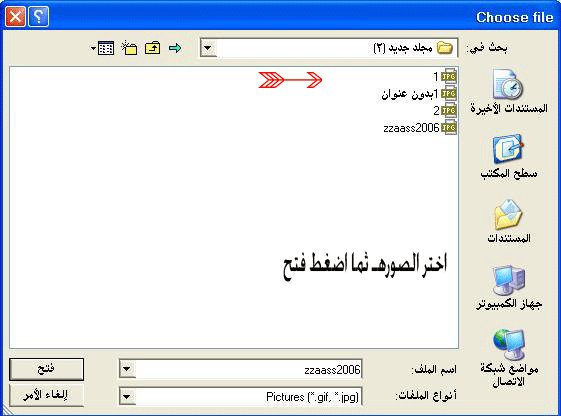
اضغط كماهو مشار الية
تكبير الصورة تم تعديل ابعاد هذه الصورة. انقر هنا لمعاينتها بأبعادها الأصلية.
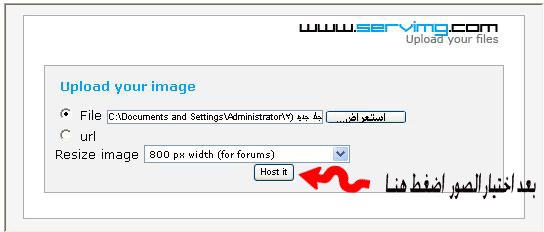
الان ظهرت لنا جميع الروابط
لديك خيارين فقط
اذا اخترت رقم اثنين
2- فقط انسخ الرابط وضعه مباشرهـ في المنتدى بدون الرجوع الى اي شي
اذا اختر رقم ثلاثة
3- انسخ الرابط وتوجة الى ايقونة صورهـ وضع فيها الرابط
تكبير الصورة تم تعديل ابعاد هذه الصورة. انقر هنا لمعاينتها بأبعادها الأصلية.
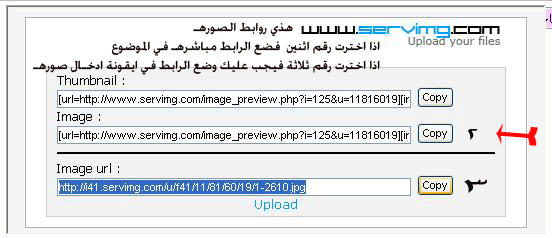
تكبير الصورة تم تعديل ابعاد هذه الصورة. انقر هنا لمعاينتها بأبعادها الأصلية.
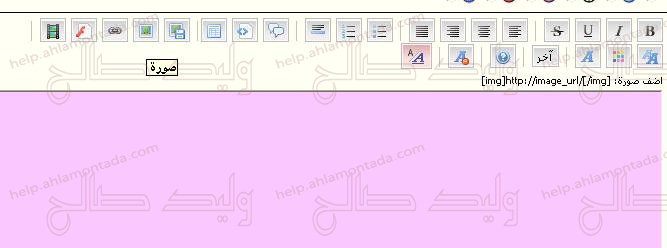
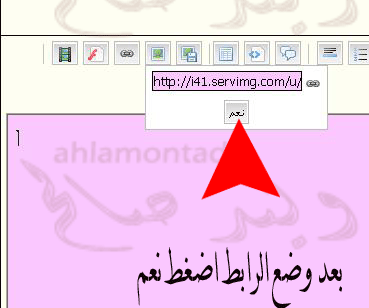

و إذا لم يعجبك هذه الطريقة فهنااخواني الكرام
في هذا الموضوع سوف اشرح طريقة عمل اداة
Snipping Tool


من خلال هذه الاداة يمكننا اخذ لقطات وتصوير الشاشة باحتراف
لعمل الشورحات واستخدامها في تطبيقات اخرى .. كرفعها على المنتديات او المشاركة بها
:: نبدأ بسم الله ::
من قائمة Start .. وفي مربع البحث اكتب " Snipping Tool "
تكبير الصورة تم تعديل ابعاد هذه الصورة. انقر هنا لمعاينتها بأبعادها الأصلية.
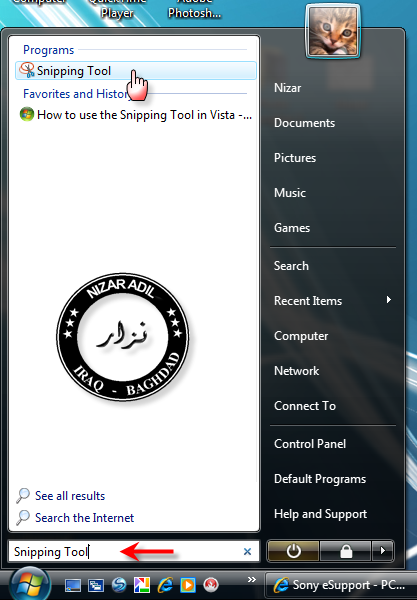
بعد الاختيار ها هي الاداة على سطح المكتب
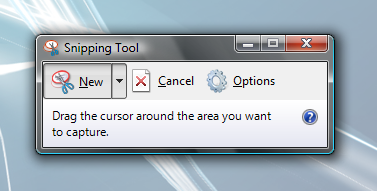
وتلاحظ بامكانك تحريك الاداة على في اي اتجاه .. كي لا تعيقك اثناء تصوير الشاشة
تحتوي الاداة على الكثير من المميزات والخيارت
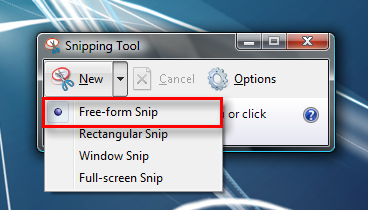
الخيار الاول " free-sorm snip "
ومن هذا الخيار تستطيع التقاط اي جزء من الشاشة وذالك برسم المسار المراد التقاطهُ
والعملية سهلة جداً
 ..
.. عند اختياره سوف يتحول شكل مؤشر الفارة الى هذا الشكل (
 ) .. وعندها ترسم المسار الذي تريد
) .. وعندها ترسم المسار الذي تريدوهذه هي النتيجة
تكبير الصورة تم تعديل ابعاد هذه الصورة. انقر هنا لمعاينتها بأبعادها الأصلية.
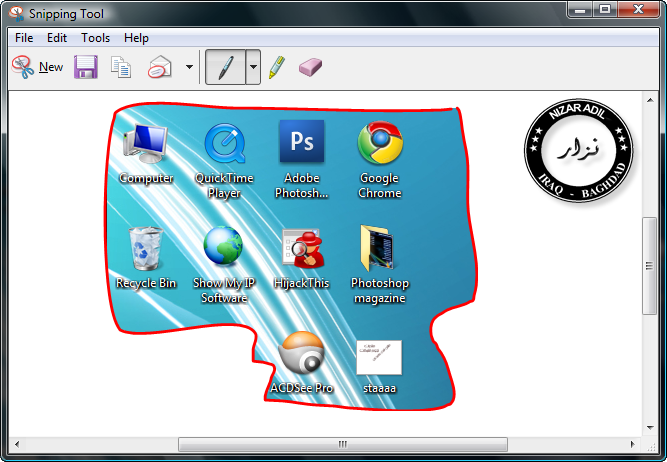
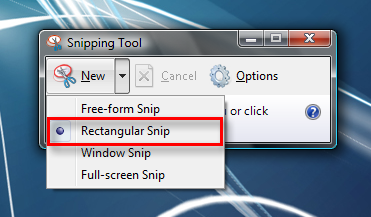
الخيار الثاني " Rectangular Snip "
يمكنك هذا الخيار من التقاط الشاشة باشكال محددة .. كأن تكون - مربع او مستطيل -
وفي الحقيقة انا افضل الخيار الاول عليه
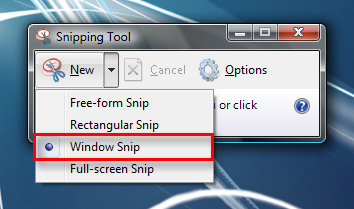
الخيار الثالث " Window snip "
يُستخدم هذا الخيار لالتقاط الصورة لـ النوافذ النشطة في سطح المكتب
ومن الملاحظ في القوائم والاعدادات الافتراضية .. هو ضهور إطار باللون الاحمر حول الصور
(يمكن تغيره الى اي لون اخر ، او ازالة هذه الخاصية نهائياً )
تكبير الصورة تم تعديل ابعاد هذه الصورة. انقر هنا لمعاينتها بأبعادها الأصلية.
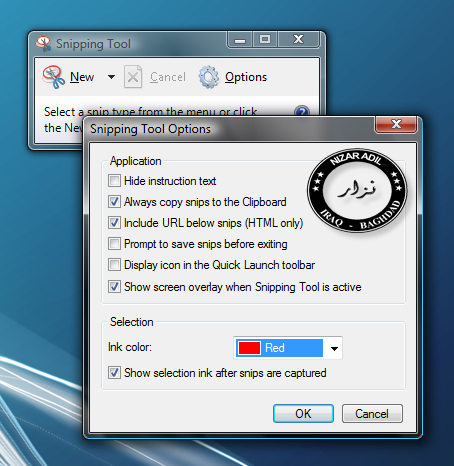
وهذه بعض الادواة في واجهة اداة " Snipping Tool "
تكبير الصورة تم تعديل ابعاد هذه الصورة. انقر هنا لمعاينتها بأبعادها الأصلية.

مع انها اداة صغيرة إلا انها لا تخلوا من الكثير من المميزات
اكتشفها بنفسك ك طريقة أخرى أضعف في يديك



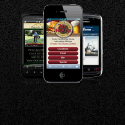







0 التعليقات:
إرسال تعليق